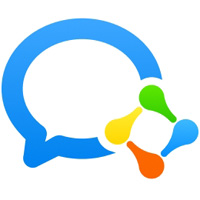大家会利用微信语音聊天进行定位对方的吗?下面就是小编带来的利用微信语音聊天进行定位对方的操作教程,很简单哦,看完之后你也来试试吧!
1.我们首先在安卓手机上下载“网络日志”。这个各位看官可以自行搜索下载,但是需要手机ROOT才可以使用。

2.我们来设置一下,点开右下角的“三个点”。如图:

3.选择“设置”,点击“ 常规选项”。如图:

4.选择“ 管理应用”,点击“ 全部选择"。如图:

5.向下寻找下“微信”,找到后将后面“钩钩”,取消掉,然后点击完成。如图:

6.返回到“常规选项”,将“解析hosts”选项打上钩钩。如图:

7.返回到“设置”,点击“ 连接通知”,将“弹出式信息条”和“ 显示IP地址”都打上钩钩,在打开“阻止应用”,
选择“全部选择”,再一次找到“微信”取消钩钩,点击完成。如图:

8.此时退到主界面点击“关闭”选项,此时“网络日志”已经打开。右上角已经变成“启动”。如图:

9.我们打开微信,选择“语音聊天”,稍等一会后上方出现的唯一IP地址,而且IP地址后面是一个随机的5位端口号。如图:

上面就是小编带来的利用微信语音聊天进行定位对方的操作教程,亲们都学会了吗?
 天极下载
天极下载